使用电脑WPS软件的时候,很多小伙伴为了防止WPS软件中已经编辑好的文档丢失,会将WPS软件中的自动保存功能打开,然后就可以在设置的时间将需要软件中的文件备份保存,如果文件丢失之后就可以将备份的文件打开使用。不过,有的小伙伴在丢失文件之后想要将备份的文件打开使用,却找不到打开备份文件的地方。针对这种情况,现在小编就将打开备份文件的方法以及操作步骤告诉大家。我们可以将电脑中的WPS软件打开,然后新建一个文档,再将文件功能中的备份和恢复选项打开,最后打开备份中心的文档就可以查看到需要打开使用的备份文档了。如果还有小伙伴不知道怎么打开自动备份的文档,可以使用小编分享的操作步骤。
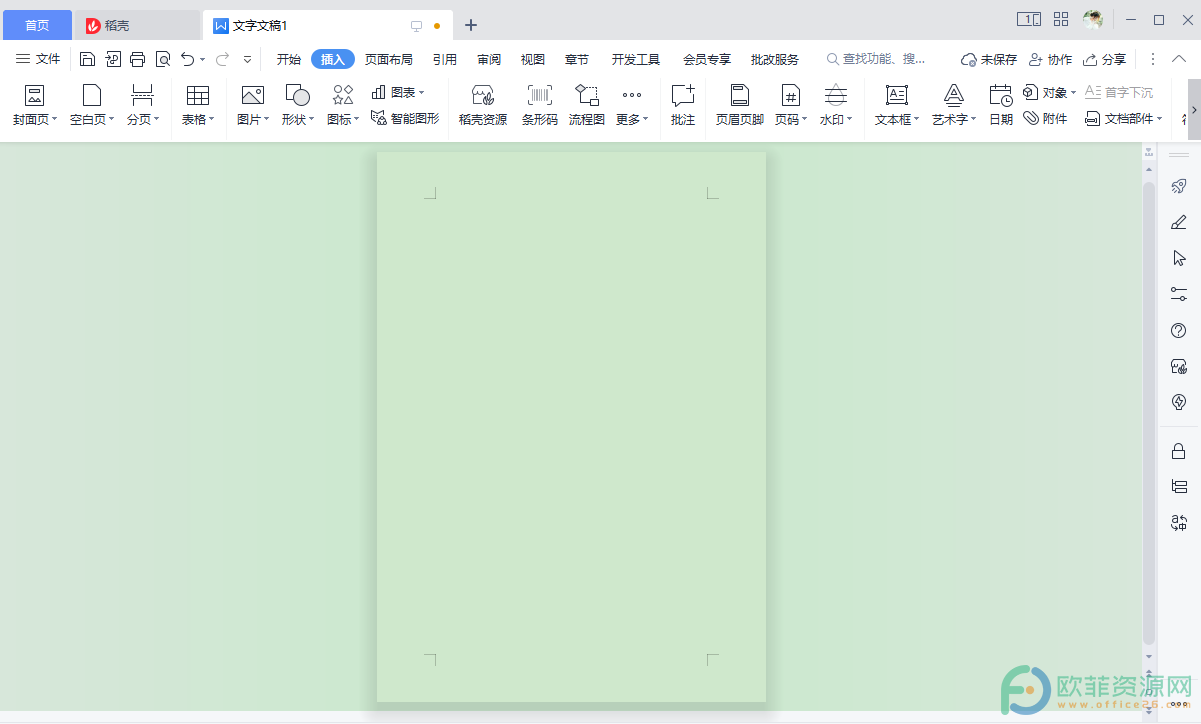
操作步骤
1、将WPS软件打开,然后新建一个文档,再点开页面左上角的文件图标
电脑版wps如何自动填充表格序号
现在很多的用户会需要使用办公软件,办公软件可以让用户在线编辑文件,利用软件里提供的功能来轻松完成,用户操作起来非常的便捷,说起办公软件,wps这款软件受到很多人的关注,它

2、然后在展开的列表中将备份和恢复选项找到并打开
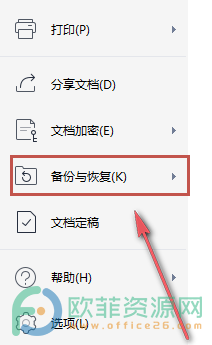
3、随后,在打开的列表中将备份中心点开进入页面
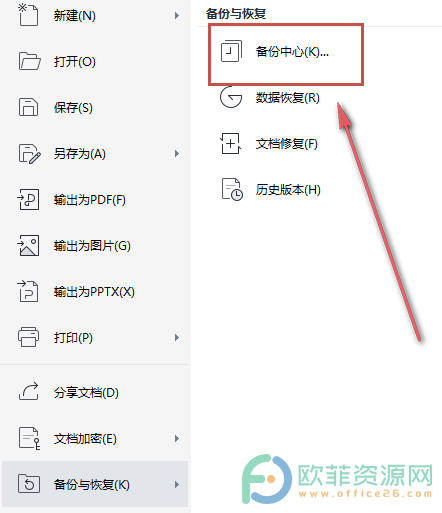
4、最后,在备份中心窗口中就可以点开文档选项找到备份的文件了

在使用WPS软件的时候,如果找不到备份的文件,可以在软件中新建一个空白文档,然后点开文件中的备份和恢复选项,再将备份中心打开就可以看到备份的文件了。
电脑WPS文档如何将多个文档快速合并成一个文档
在使用电脑WPS软件编辑文档的时候,有时候会需要将多个文档的内容合并在同一个文档中,从而方便后面对文档内容的编辑或者使用。当遇到这种情况的时候,很多小伙伴都会选择将



